Rakuten Link(楽天リンク)の使い方解説!SMS認証できない原因・アプリが使えないときの対処法

Rakuten Linkの使い方と、使うときの注意点や不具合の対処法を解説しました。無料で国内通話ができるRakuten Linkですが、料金がかかる場合もあるので紹介しています。記事を読んで安心してお得に使いましょう。
この記事の目次
Rakuten Linkが便利でお得そうなので使ってみたいけれど、「使い方を覚えるのが大変そう」「何か利用するのに注意すべきことがあるのではないか」と心配している方も多いのではないでしょうか。
実際、国内・海外で通話・メッセージをしても無料というのは魅力的ですが、どこか裏があるのではないかと気になります。
そこで、この記事ではRakuten Linkの簡単な使い方や初期設定方法をまとめました。
Rakuten Link(楽天リンク)の概要

出典:楽天モバイル
Rakuten Linkの使い方を見る前に、サービスの利用条件と特徴を確認しておきましょう。Rakuten Linkは、通話やメッセージをお得に楽しみたい方におすすめのサービスです。
特徴1.無料で国内通話かけ放題
Rakuten UN-LIMIT VIを契約している楽天モバイルユーザーは、Rakuten Linkアプリを使用すると国内通話が無料でかけられます。楽天モバイル同士でなくても、他社携帯や固定電話にかける場合も無料です。
利用する際の申請や手続きは必要なく、楽天回線を使用しているスマホにアプリをインストールするだけで使い始められます。月額利用料や初期費用などの追加料金はかかりません。
また、速度制限にかかっていても快適に通話ができるので楽天モバイルユーザーはアプリをインストールしておきましょう。なお、アプリを使用しない場合は22円(税込)/30秒の通話料金が発生するので注意が必要です。
特徴2.海外66の国と地域から国際通話無料
Rakuten Linkは、国内通話だけでなく国際通話もお得に利用できるアプリです。海外指定66の国と地域からであれば、日本国内へは無料で電話がかけられます。
ただし、日本から海外の電話番号にかける場合と海外から海外の電話番号にかける場合は通話料金が発生するので注意しましょう。
対象の国と地域は楽天モバイルの公式サイトに記載されているので、海外での利用を考えている方は確認してください。
特徴3.メッセージの送受信が無料
Rakuten Link同士なら、通話以外にもSMSを利用したメッセージの送受信が無料です。メッセージだけでなく写真・動画・ファイルも送受信できて、100人のグループメッセージも楽しめます。
なお、Rakuten Link未使用時および相手がRakuten Link以外の場合は、3.3円/70文字(全角)の料金がかかることを覚えておきましょう。
Rakuten Linkの利用条件
Rakuten Linkアプリのサービスは、楽天回線(Rakuten UN-LIMIT VI)を契約していることが利用条件です。楽天回線を使用していないプランを契約している方は、利用できないので注意しましょう。
また、Rakuten Linkの対応機種は以下を参考にしてください。
| iPhone | iPhone 13/mini/Pro/Max・iPhone 12/mini/Pro/Max・iPhone SE(第2世代)・iPhone 11/Pro/Max・iPhone XS/Max・iPhone XR・iPhone X・iPhone 8/Plus・iPhone 7/Plus・iPhone SE(第1世代)・iPhone 6s/Plus | |
|---|---|---|
| Android | ASUS | ROG Phone 5・ZenFone 7・ZenFone 7 Pro・ZenFone 8・ZenFone 8 Flip |
| 富士通 | arrows RX | |
| Pixel 4/XL・Pixel 4a/(5G)・Pixel 5a/(5G) | ||
| HUAWEI | HUAWEI nova 5T・HUAWEI nova lite 3・HUAWEI P30 lite | |
| NEC | Aterm MP02LN・Aterm MR05LN RW | |
| OPPO | OPPO AX7・OPPO Find X・OPPO Find X3 Pro・OPPO A5 2020・OPPO A54 5G・OPPO A73・OPPO Reno A 128GB・OPPO Reno3 A・OPPO Reno5 A・OPPO R17 Pro・OPPO Reno 10x Zoom | |
| サムスン | Galaxy A7・Galaxy Note10+・Galaxy S10 | |
| シャープ | AQUOS R compact SH-M06・AQUOS R2 compact SH-M09・AQUOS R5G・AQUOS sense lite SH-M05・AQUOS sense plus SH-M07・AQUOS sense2 SH-M08・AQUOS sense3 lite SH-RM12・AQUOS sense3 plus SH-M11/SH-RM11・AQUOS sense3 SH-M12・AQUOS sense4 SH-M15・AQUOS sense4 lite SH-RM15・AQUOS sense4 plus SH-M16・AQUOS sense5G SH-M17・AQUOS zero SH-M10・AQUOS zero2 SH-M13・AQUOS zero6 SH-RM18 | |
| ソニー | Xperia 10 III Lite・Xperia Ace | |
| Xiaomi | Redmo Note 9S・Mi Note 10 Lite | |
| 楽天モバイル | Rakuten BIG s・Rakuten Hand・Rakuten BIG・Rakuten Mini・Rakuten WiFi Pocket・Rakuten WiFi Pocket 2B | |
Rakuten Linkの初期設定方法
Rakuten Linkの初期設定方法は、Android・iPhoneで異なります。それぞれの手順を見ていきましょう。


どのくらいおトクなの?
をもとに算出
プランをみつけよう
Androidの設定手順
Androidの場合、「Android 9以降を搭載した楽天回線対応製品」でRakuten Linkを利用できます。そのため、AndroidでRakuten Linkを利用する場合は、そのスマホが楽天回線対応製品かどうかを確認してください。
Androidの初期設定方法
- my 楽天モバイルにログイン後、右上のメニューから「申し込み履歴」を選択する
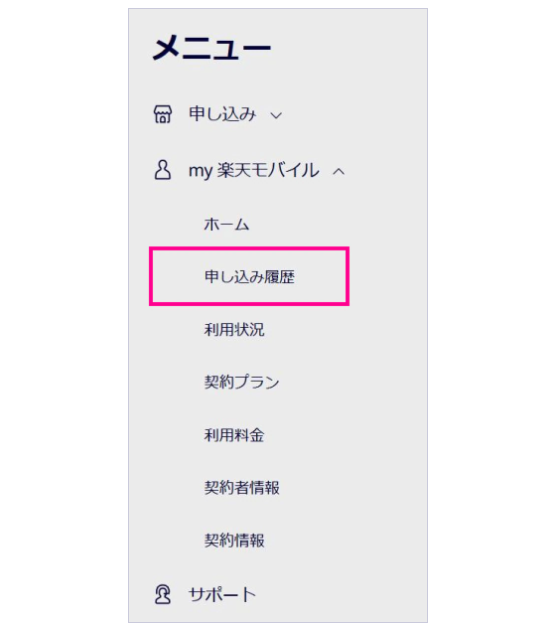
- 申し込み履歴画面が表示されたら該当の申込番号を選択する
- 「申込番号」の画面が表示されたら「開通済み」になっていることを確認する
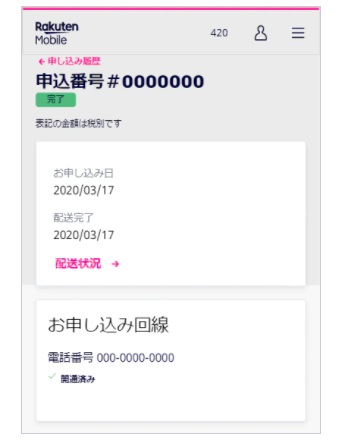
(※「開通済み」の場合、画面左上に緑色背景で「完了」というマークが表示されます。) - Rakuten Linkアプリをインストールする

- Rakuten Linkアプリを起動する
- 「同意してはじめる」ボタンをタップする
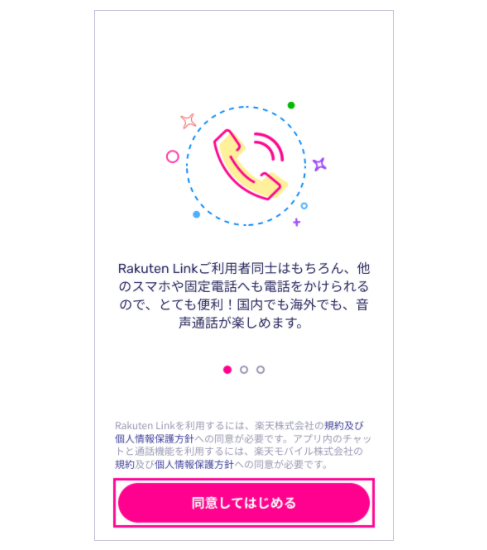
- 「位置情報提供協力のお願い」画面が表示されるので、同意する場合は「同意する」ボタンをタップする
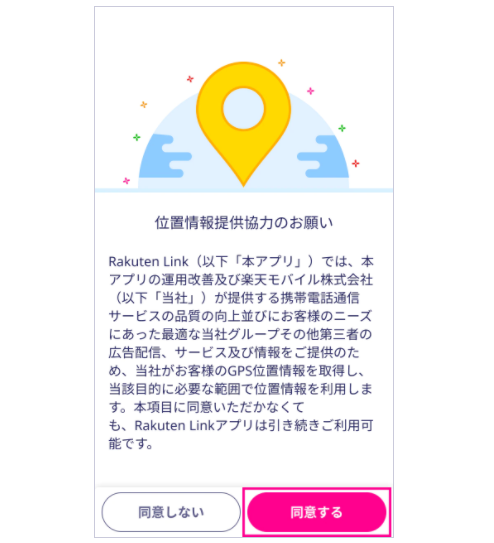
- 「快適なサービスをご利用いただくための情報提供について」画面が表示されるので、同意する場合は「同意する」ボタンをタップする
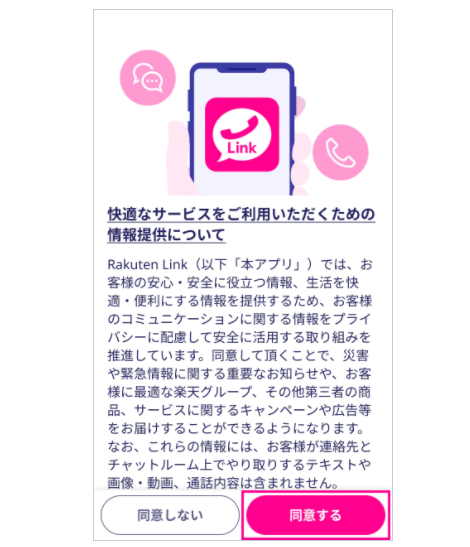
- 楽天アカウントのログイン画面が表示されたら、ユーザID・パスワードを入力してログインする

- サービスの許可についての確認画面が表示されたら、「許可」をタップする
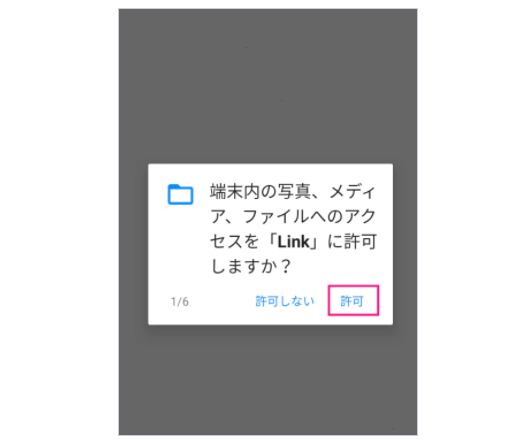
- 携帯電話番号の入力画面が表示されたら、「確認」ボタンをタップする
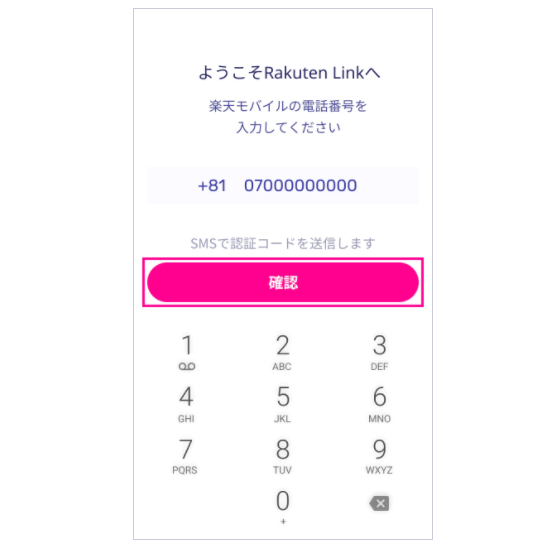
- 認証コードが入力されていることを確認して完了
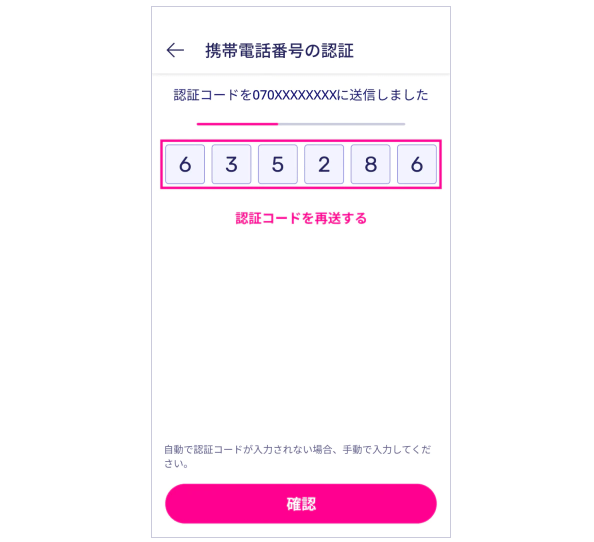
「位置情報提供協力のお願い」と「快適なサービスをご利用いただくための情報提供について」は、「同意しない」ボタンをタップしてもそのまま初期設定が進みます。
なお、マイクあるいは電話へのアクセスを「許可しない」と選択しない場合は通話ができないので注意しましょう。
携帯電話番号および認証コードが自動入力されない場合は、手動で入力してから「確認」ボタンをタップしてください。
iPhoneの設定手順
iPhoneの場合、「iOS14.4以降(推奨)を搭載したiPhone 6s以降の機種」でRakuten Linkを利用できます。なお、iPhone X以前に発売されたiPhoneのモデルは、Rakuten Link動作保証対象外です。
iPhoneの初期設定方法
- my 楽天モバイルにログイン後、右上のメニューから「申し込み履歴」を選択する
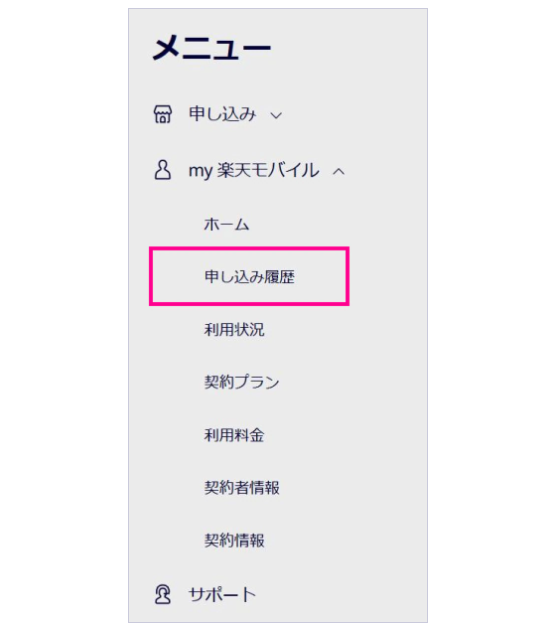
- 申し込み履歴画面が表示されたら該当の申込番号を選択する
- 「申込番号」の画面が表示されたら「開通済み」になっていることを確認する
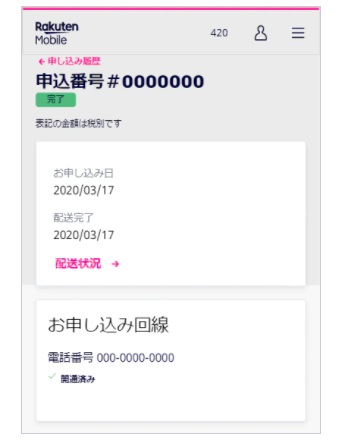
(※「開通済み」の場合、画面左上に緑色背景で「完了」というマークが表示されます。) - Rakuten Linkアプリをインストールする

- Rakuten Linkアプリを起動する
- 「同意してはじめる」ボタンをタップする
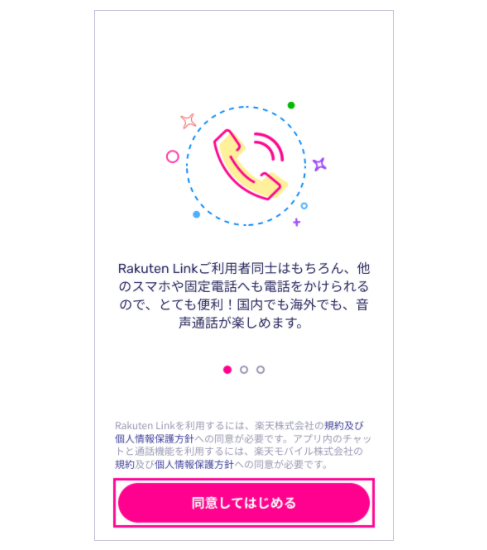
- 「位置情報提供協力のお願い」画面が表示されるので、同意する場合は「同意する」ボタンをタップする
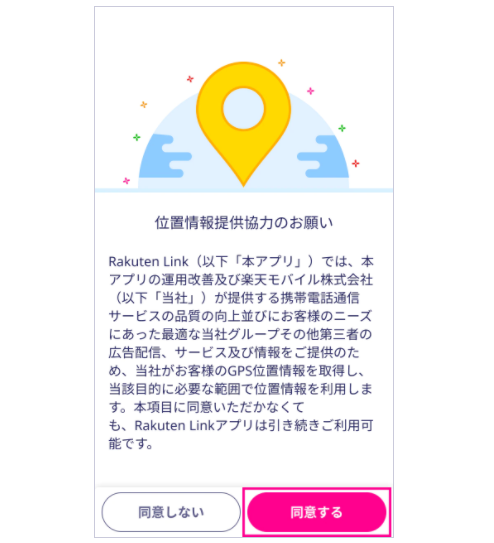
- 各サービスの許可(位置情報の使用・通知の送信・マイク・カメラ・写真・連絡先へのアクセス)についての確認画面が表示されたら、「許可」をタップする
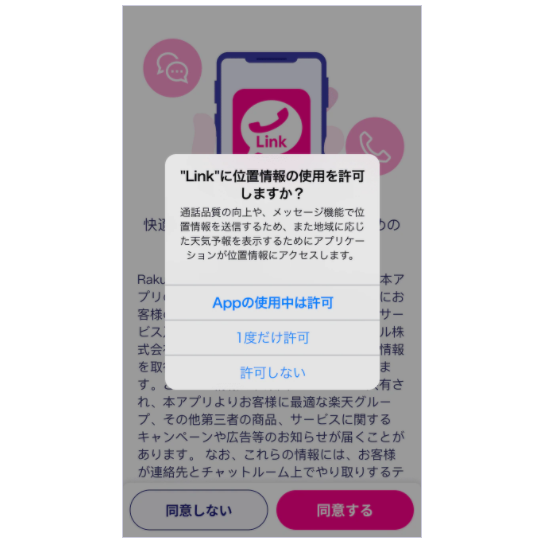
- 「快適なサービスをご利用いただくための情報提供について」画面が表示されるので、同意する場合は「同意する」ボタンをタップする
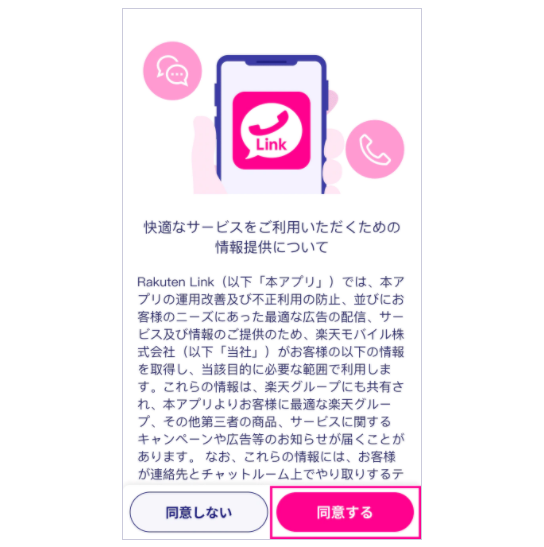
- 楽天アカウントのログイン画面が表示されたら、ユーザID・パスワードを入力してログインする

- 携帯電話番号を入力して「確認」ボタンをタップして完了
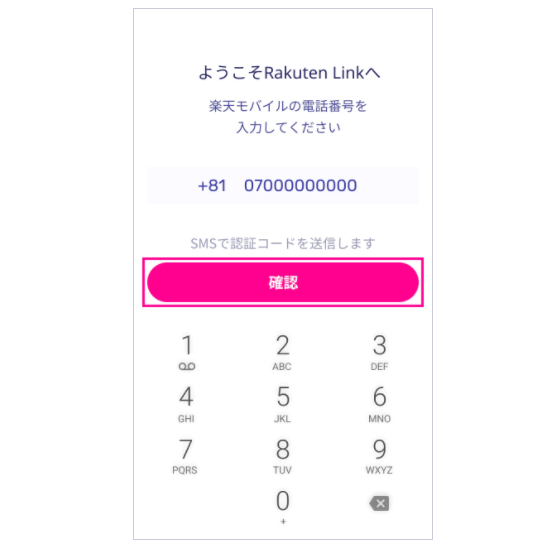
「位置情報提供協力のお願い」と「快適なサービスをご利用いただくための情報提供について」は、「同意しない」をタップしてもRakuten Linkは終了せずに初期設定の処理が続きます。
また、携帯電話番号を入力して「確認」ボタンをタップする際は、WiFiに接続せずアンテナマークが表示されている状態で入力しましょう。
Rakuten Linkの使い方
次に、Rakuten Linkの使い方を7つ紹介します。なお、機種・OSやアプリのバージョンによって手順や利用できる機能が異なる場合があります。
1.連絡先を登録・編集する方法
Rakuten Linkアプリで連絡先を登録・編集する手順は、以下の通りです。
新しく連絡先を追加する方法
- 画面下部にあるナビゲーションバーの「通話」アイコンをタップして通話画面を開く
- 連絡先画面の右上にある「連絡先を追加」アイコンをタップする
- 追加したい電話番号を入力して「次へ」ボタンをタップする
- 名前・フリガナなどその他の情報を入力する
- 右上の「チェックマーク」アイコンをタップして保存完了
連絡先を編集する方法
- 個別の連絡先画面の右上にあるアイコンをタップして「編集」を選択する
- 各情報を編集する
- 右上の「チェックマーク」アイコンをタップして編集した情報を保存する
2.電話をかける方法・受け方
Rakuten Linkアプリから電話をかける場合、通話画面からかける方法と番号を入力してかける方法の2種類があります。それぞれの手順は、以下の通りです。
通話画面から電話をかける方法
- 画面下部にあるナビゲーションバーの「通話」アイコンをタップして通話画面を開く
- 話したい相手の右側にある電話アイコンをタップする
番号を入力して電話をかける方法
- 画面下部にあるナビゲーションバーの「通話」アイコンをタップして通話画面を開く
- 画面右下のダイヤルパネルをタップする
- 電話番号を入力して発信ボタンをタップする
電話番号を入力して電話をかける際、有料通話となる可能性がある場合は発信ボタンが緑色で表示されます。
Rakuten Linkアプリに電話がかかってきた場合の受け方は、以下を参考にしてください。
かかってきた電話に出る方法
- 電話がかかってくると着信画面が表示される
- 緑色の「応答」ボタンをタップする
電話に出られない場合は、「メッセージ」ボタンをおすとメッセージで応答することが可能です。
3.留守番電話を聞く方法
楽天モバイルの留守番電話サービスは無料で利用できますが、申し込みが必要です。Rakuten Link以外で留守番電話を聞く場合は有料になるので注意しましょう。
ここでは、Rakuten Linkを利用して留守番電話を確認する方法を紹介します。
【無料】Rakuten Linkで留守番電話を確認する方法
- 画面下部にあるナビゲーションバーの「通話」アイコンをタップして通話画面を開く
- 通話画面の右上にある「留守番電話」アイコンをタップして、留守番電話の履歴を開く
- 履歴の一覧が表示されたら伝言を再生したい履歴をタップする
- ポップアップ画面が開いたら「再生」アイコンをタップする
4.SMSでメッセージを送る方法
Rakuten Linkアプリでメッセージを送る方法は、以下の通りです。
SMSでメッセージを送る方法
- 画面下部にあるナビゲーションバーの「メッセージ」アイコンをタップする
- メッセージ画面の右下にある「+」アイコンをタップする
- 画面右下の「新規メッセージ」アイコンをタップする
- メッセージを送る相手一覧からタップ、または名前・電話番号を検索してタップする
- メッセージ入力欄にメッセージを入力する
- 送信ボタンをタップしてメッセージを送信する
5.楽天ポイントを貯める方法
Rakuten Linkは、アプリの利用やお得なキャンペーンなどのミッションを達成することで楽天ポイントを貯められます。さらに、ユーザーに合った会員サービスのキャンペーンに参加できるのでぜひチェックしてみてください。
ミッションの達成方法
- 画面下部の矢印をタップしてナビゲーションバーメニューを開く
- 「ミッション」アイコンをタップする
- 画面上部に表示される「ポイント獲得」「ポイント倍率UP」「会員プログラム」の中からチャレンジしたい項目をタップする
- チャレンジしたいミッションをタップする
- 「チャレンジする」のボタンをタップする
ミッションの条件を達成すると、楽天ポイントを獲得できます。達成したあとに、獲得するための手順を踏んでください。
楽天ポイントを獲得する方法
- ミッションを開いて「ポイントが受け取れるミッションがあります」をタップする
- 獲得したい「未獲得ポイント」をタップする
- 「ポイントを獲得しました!」と表示されたらポイント獲得完了
6.アプリの通知を受け取る方法
Rakuten Linkアプリのプッシュ通知をオンにすると、キャンペーン情報やアプリのアップデート情報、楽天ポイントの詳細など便利な情報が届きます。
プッシュ通知許可の設定方法
- スマホの「設定」アプリから「アプリと通知」を選択する
- 通知設定画面から「Rakuten Linkアプリ」を選択する
- 「通知の表示」をタップして通知を許可する
- Rakuten Linkアプリを起動し、画面左上にある「メニュー」アイコンをタップする
- メニュー一覧の中から「設定」をタップする
- 「通知」を選択する
- 通知を受け取りたい項目にチェックを入れる
7.アプリのバージョンアップをする方法
Rakuten Linkアプリを快適に利用するためには、常に最新バージョンにアップデートすることが重要です。2021年3月1 日以降、最新バージョン出ない場合はログイン時にエラーメッセージが表示され、ログインできないことがあります。
ログインできない場合やアプリが正常に動作しない場合は、アプリをバージョンアップすることで解決するかもしれません。以下の手順でアプリバージョンを確認して、バージョンが古い場合はアップデートを行ってください。
【Android:2.0以降 / iOS:2.0以降】アプリバージョンの確認方法
- Rakuten Linkアプリを開いて画面左上にある「メニュー」ボタンをタップする
- 「本アプリについて」をタップする
- アプリバージョンが表示される
【Android:1.4.1以前 / iOS:1.4】アプリバージョンの確認方法
- Rakuten Linkアプリを開いて画面左上にある「メニュー」ボタンをタップする
- 「このアプリについて」をタップする
- アイコンの下にアプリバージョンが表示される
Rakuten Linkの使い方に関するFAQ

最後に、Rakuten Linkアプリの使い方に関するよくある質問をまとめました。疑問点がある場合は、ぜひ参考にしてください。
Q.登録していない電話帳がアプリ上に表示される
Rakuten Linkアプリには、スマホ内にある電話帳とデータを同期する機能があります。そのためRakuten Linkに登録していなくても、スマホ内の電話帳に登録されている連絡先が表示されます。
なお、同期した電話帳データをクラウド上に保管する機能があるので、機種変更をした場合でも自動的に保管された情報を読み取って電話帳に表示されるので確認しましょう。
Q.Rakuten Linkにログインできない
Rakuten Linkアプリにログインできない場合は、以下のような原因が考えられます。
- WiFi環境でログインしている
- 楽天モバイルのID・パスワードが間違っている
- ワンタイムパスワードが送信できない
WiFiがオンになっている場合は、4G/5G回線でログインしてください。楽天回線エリア・パートナー回線エリアのいずれでもログインできます。
また、楽天モバイルのID・パスワードが間違っていないか今一度確認してからログインを試してみましょう。
Q.SMSでの認証ができない
初期設定を行う際、SMSでの認証コードが届かない場合は以下の原因が考えられます。
- アンテナマーク(LTE/4G/5G)が表示されていない
- Rakuten Linkアプリのバージョンが古い
- 一時的な動作不具合
- Rakuten Link対応機種を利用していない
- 申し込みをした楽天モバイル回線が開通済みになっていない
- 認証コード(SMS/ワンタイムパスワード)の有効期限が切れている
- 契約時に登録した楽天IDとは異なるIDを入力している
- 認証コード(SMS/ワンタイムパスワード)を携帯電話番号の認証画面で入力していない
- 認証コード(SMS/ワンタイムパスワード)を入力後、「確認」ボタンを押していない
上記の原因に該当していないか、今一度確認してみてください。
Q.Rakuten Linkアプリが使えない
Rakuten Linkアプリが使えない場合や電話ができない場合は、以下の原因が考えられます。
- 端末の通話音量が0になっている
- 電話・マイクの接続を許可していない
- 端末が機内モードになっている
- Rakuten Linkアプリのバージョンが古い
- 電波状況が不安定
- 通信システムに障害が発生している
上記の原因に該当していないか、今一度確認してみましょう。対処法を知りたい方は、楽天モバイル電話がつながらない原因と対処法を紹介している以下の記事をあわせてご一読ください。
Rakuten Linkの使い方まとめ

Rakuten Linkは便利でお得なサービスなので、楽天モバイルユーザーはぜひ利用してみてください。ただし、Rakuten Linkアプリ以外から通話すると料金がかかるなどの注意点は覚えておきましょう。
まだ楽天モバイルに乗り換えていなくてRakuten Linkを使えない方は、この機会に乗り換えるのもおすすめです。



































